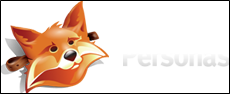 Autant le dire tout de suite, je ne suis pas fan de skins, thèmes, customisations et autres personnalisations. Sur ce sujet, je reste de marbre et rien n’influence mes goûts ou mon absence de goût. La plupart de mes applications restent nature.
Autant le dire tout de suite, je ne suis pas fan de skins, thèmes, customisations et autres personnalisations. Sur ce sujet, je reste de marbre et rien n’influence mes goûts ou mon absence de goût. La plupart de mes applications restent nature.
Même sous Windows XP, mon thème favori était celui intitulé “Windows Classique”, le thème originel de Windows 95, c’est dire ! Vista m’impose son thème Aéro sous peine de perdre le flip 3D et c’est la seule entorse.
Pourtant avec Firefox (pour ceux qui suivent mes pérégrinations avec le navigateur Opera, j’ai abdiqué et je suis revenu au Renard de feu à cause de nombreuses incompatibilités irritantes d’Opera) et le nouveau plugin Personas du laboratoire de la célèbre fondation Mozilla, c’est tout autre. Je ne me reconnais pas.
Personas permet d’habiller les parties haute et basse du navigateur avec toutes sortes de photos ou d’images rendues compatibles. Pour bien se rendre compte de l’effet, le mieux est d’installer un thème, c’est l’affaire de quelques secondes puis une fois le navigateur redémarré, en se rendant sur la Galerie du site, il suffit de passer le curseur de la souris sur un thème pour que le navigateur en soit revêtu. Magique, pratique et rapide ! Mieux que “Pretty Woman” !
Mais nul n’est besoin de se rendre sur le site pour changer de parure, cliquez sur la petite tête du renard en bas à gauche et un menu de thèmes se déroulera dans lequel la même magie s’opèrera avec un petit plus : un éditeur pour créer vos propres thèmes. Une vidéo de démonstration est disponible sur le site.
A installer absolument si vous naviguez sous Firefox !
Les vestiaires de Firefox : getpersonas.com.
 L’utilisation de la molette de votre souris sur une page Web permet de naviguer sur cette dernière. Le défilement peut se faire d’une seule ligne ou de plusieurs à la fois (configuration par défaut).
L’utilisation de la molette de votre souris sur une page Web permet de naviguer sur cette dernière. Le défilement peut se faire d’une seule ligne ou de plusieurs à la fois (configuration par défaut). 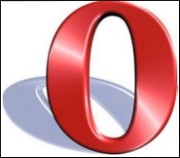 Je ne suis peut-être pas au top des connaissances sur
Je ne suis peut-être pas au top des connaissances sur  Le précédent comparatif, qui avait fait l’objet d’
Le précédent comparatif, qui avait fait l’objet d’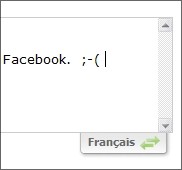
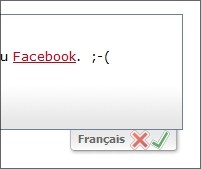
 La guerre des navigateurs est déclenchée depuis bien longtemps. L’enjeu est de taille puisque c’est le contrôle de la porte d’entrée sur Internet qui se joue. Le critère le plus important est la vitesse : démarrage, ouverture des pages, lecture du Flash, multi-chargement…
La guerre des navigateurs est déclenchée depuis bien longtemps. L’enjeu est de taille puisque c’est le contrôle de la porte d’entrée sur Internet qui se joue. Le critère le plus important est la vitesse : démarrage, ouverture des pages, lecture du Flash, multi-chargement…
Commentaires récents